Селена КомезОбновлено в августе 30, 2018
Ожидается, что новейшая модель флагманского устройства Apple будет выпущена в конце этого года. Отчет Wall Street Journal во вторник, в котором подробно описываются аспекты нового iPhone, не включает ничего, о чем еще не было много спекуляций, но он подтвердил слухи, добавив, что Apple будет в сентябре запустили относительно небольшое обновление iPhone, сохранив при этом основную переработку дизайна iPhone, которому исполнилось 10 лет в 2017 г. Новый телефон, вероятно, будет немного тоньше, с обновленным процессором, немного лучшей камерой и незначительным изменением внешнего вида. По слухам, изменение, которое, вероятно, станет самой большой темой для споров, если оно произойдет, - это удаление разъема для наушников.
Даже комментарии об iPhone 7 не так хороши, как ожидалось, но по сравнению с предыдущим выпуском других анонсов новых мобильных телефонов, он вызывает определенное восхищение среди мобильных пользователей и привлекает их очень много. Вы хотите обновить свой iPhone до новой версии. Тогда возникает загадка, как можно скопировать все файлы, хранящиеся на старом iPhone, на новый iPhone 7?
Синхронизировать данные iPhone с iPhone 7 / 8
Не беспокойтесь, мы познакомим вас с самыми простыми способами перенести все со старого iPhone на новый iPhone 7 / 8.Перенос данных между старым iPhone и новым iPhone не может быть более простым с Телефонный перевод Инструмент. Перемещение всех текстовых сообщений, iMessages, данных WhatsApp, контактов, фотографий, видео, музыки, заметок и т. Д. от старого iPhone до iPhone 7 / 8 только несколькими щелчками мыши. Поддерживаются iPhone 8 (Plus), iPhone 7 (Plus), iPhone SE, iPhone 6S (Plus), iPhone 6 (Plus), iPhone 5S / 5C / 5. Например, к Phone Transfer применимы не только iPhone, но и телефоны Android, телефоны BlackBerry и Symbian OS. перенести данные Samsung на iPhone 7 / 8.


Часть 1: передача файлов iPhone на iPhone 7 / 8 с помощью функции передачи по телефону
Шаг 1. Запустите передачу телефона на ПК
Установите Phone Transfer и iTunes на компьютер. Чтобы перенести старые данные iPhone на iPhone 7/8, вы должны выбрать режим «Передача с телефона на телефон» на главной странице Phone Transfer. Откроется окно передачи данных.

Шаг 2. Подключите два iPhone к ПК и выберите файлы
Подключите ваш старый iPhone и iPhone 7 / 8 к компьютеру с помощью кабеля USB Apple. Два iPhone будут быстро обнаружены и отображены в окне передачи. Вы можете поменять местами, нажав кнопку посередине. Убедитесь, что старые iPhone и iPhone 7 / 8 отображается в правильном положении. Как вы видите, Phone Transfer позволяет переносить контакты, SMS, фотографии, музыку, видео, журналы вызовов, приложения, календарь на новый iPhone 7 / 8.

Шаг 3. Перенос всех файлов на iPhone 7 / 8.
Просто начните передачу данных, нажав «Начать передачу». Данные на вашем старом iPhone будут автоматически перенесены на новый iPhone 7/8, вы можете проверить процесс передачи в интерфейсе. В зависимости от типов файлов, которые вы выбрали, процесс передачи может быть Это займет у вас несколько минут. Когда все будет готово, все данные на вашем старом iPhone будут полностью скопированы на новый iPhone 7/8.



Часть 2: передача файлов iPhone на iPhone 7 / 8 с помощью iTunes Syncing
Второй способ - скопировать файл iPhone на iPhone 7/8 через синхронизацию iTunes. Вот в чем дело: даже если вы не делали резервную копию своего старого iPhone через iTunes, теперь вы должны сначала сделать резервную копию своего старого iPhone с помощью iTunes, а затем восстановить его на новый iPhone 7/8. Если вы когда-либо синхронизировали свой старый iPhone, теперь вы можете напрямую извлечь данные резервной копии на новый iPhone с помощью iTunes, что может сэкономить вам много времени. Однако синхронизировать данные iPhone с iTunes сейчас нельзя. доступен для выбора данных, вы можете синхронизировать все данные только за один раз.
1.Убедитесь, что на компьютере установлена последняя версия iTunes.
2. Подключите старый iPhone к компьютеру Mac или Windows.
3. Нажмите значок iPhone в строке меню, когда он появится.
4. Нажмите «Создать резервную копию сейчас».
5. Нажмите «Зашифровать резервную копию» и добавьте пароль.
6.Backup Apps, если будет предложено.
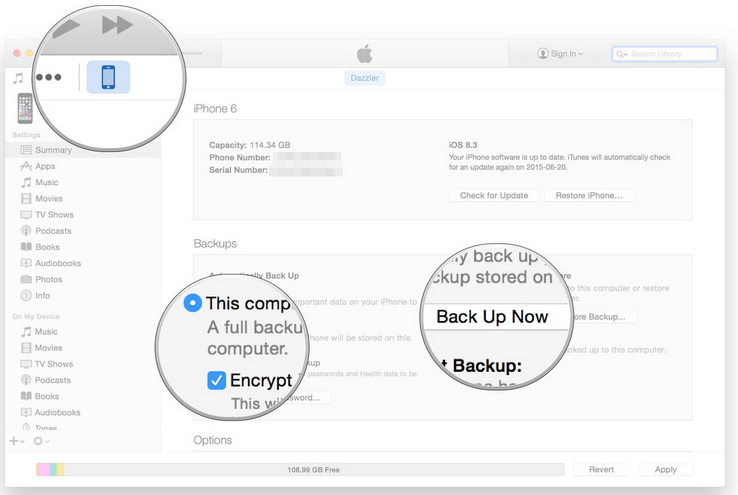
Дождитесь завершения резервного копирования перед продолжением.
1. Выберите новый iPhone и подключите его к компьютеру Mac или Windows.
2.Slide для настройки на вашем iPhone.
3. Следуйте инструкциям, чтобы выбрать язык и настроить сеть Wi-Fi.
4. Выберите Восстановить из резервной копии iTunes.
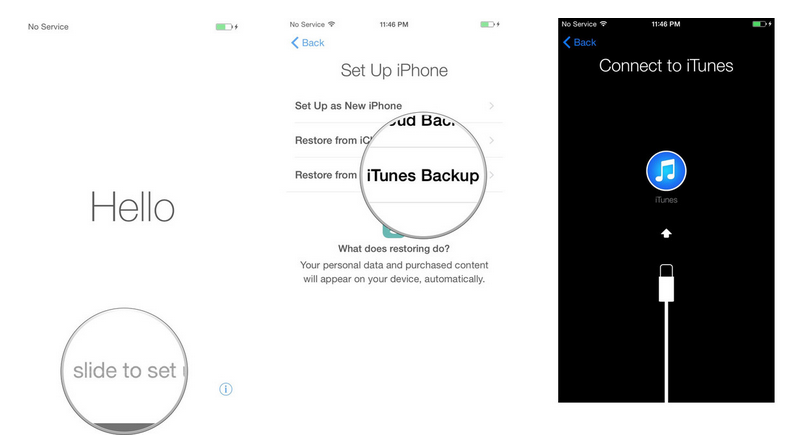
5. Запустите iTunes на вашем компьютере Mac или Windows, выберите «Восстановить из этой резервной копии».
6. Выберите свою последнюю резервную копию из списка.
7. Введите ваш пароль, если ваша резервная копия была зашифрована, и он спрашивает.
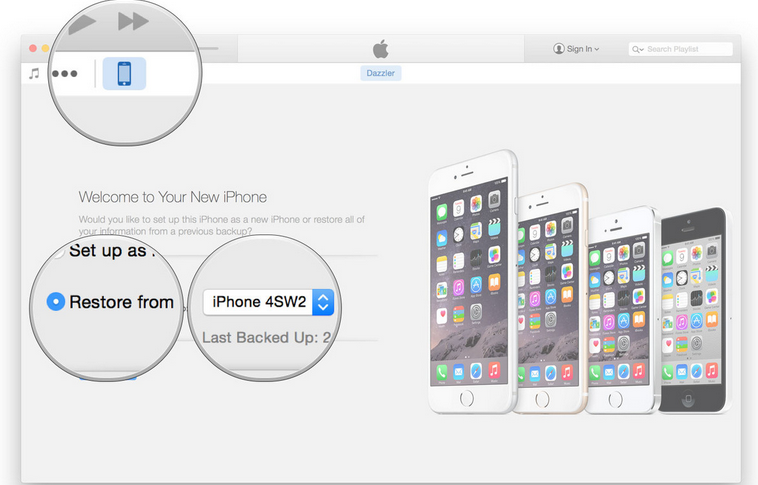
Для завершения передачи может потребоваться некоторое время. Не прерывайте соединение iPhone и компьютера во время процесса.
Часть 3: передача файлов iPhone на iPhone 7 / 8 с синхронизацией iCloud
iCloud позволяет передавать файлы между двумя устройствами iPhone. Однако перед передачей необходимо подтвердить, что на обоих устройствах установлена операционная система iOS 8.3 или более поздних версий. И на обоих телефонах должна быть включена библиотека фотографий iCloud. И вы должны убедиться, что два устройства работают с одинаковым Apple ID и имеют достаточно места для передачи данных.
1. Получите ваш старый iPhone и подключите его к Wi-Fi.
2. Перейдите в «Настройки»> «iCloud»> «Резервное копирование», а затем нажмите «Создать резервную копию».
3. Дождитесь завершения резервного копирования.
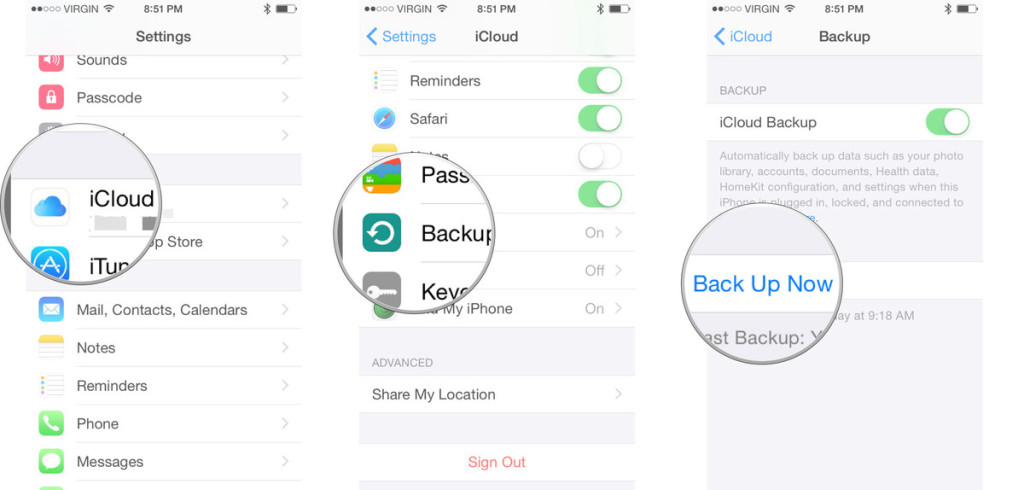
4. Получите ваш новый iPhone 7 / 8 и сдвиньте, чтобы настроить.
5. Пройдите процесс установки и выберите Восстановить из резервной копии iCloud.
6. Войдите в свою учетную запись iCloud (Apple ID), выберите последнюю резервную копию старого устройства и нажмите «Восстановить».
7. Дождитесь завершения процесса восстановления и перезапуска.
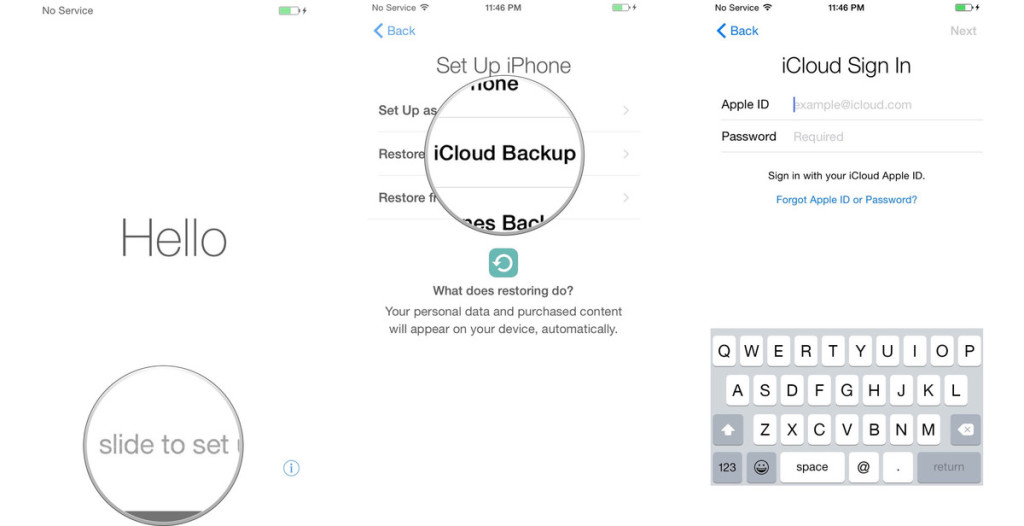
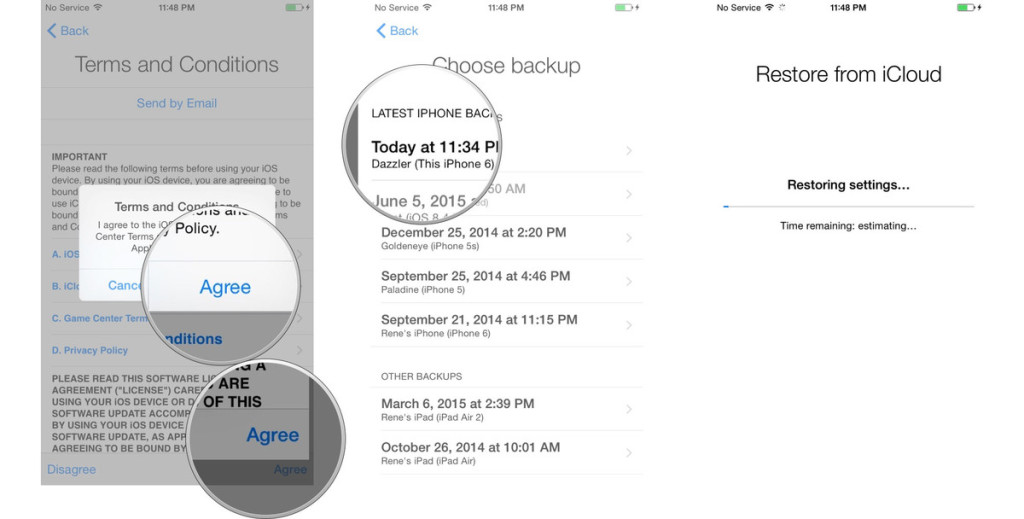
Готово. Подводя итог, синхронизируйте данные с iCloud или iTunes будет синхронизировать всю резервную копию или выбирать файлы. Мы предлагаем вам использовать Телефонный перевод с Part 1, для выборочной синхронизации файлов iPhone.
Замечательная передача данных iOS
Для передачи данных между двумя iPhone, вы можете попробовать эту мощную передачу данных iOS под названием Мобильная синхронизация. Mobile Sync позволяет передавать все типы файлов между устройствами iPhone, iPad и iPod, включая контакты, SMS, фотографии, видео, музыку и другие мультимедийные файлы. Более того, это может переключать файлы между устройствами iOS и компьютер напрямую; сделать музыку как рингтон для iPhone; конвертировать HEIC в JPEG / PNG с оригинальным качеством.
Что может сделать Mobile Sync для вас:
-Передача мультимедийных файлов, таких как фотографии, видео и музыка между двумя iPhone / iPad / iPod.
-Синхронизация контактов и текстовых сообщений с iPhone на другой.
-Лучшая альтернатива iTunes, чтобы делать то, что может iTunes! Например, можно напрямую передавать фотографии между двумя устройствами iOS всего одним щелчком мыши.

Прочитайте больше:
Как перенести данные Android на iPhone 7
Как восстановить потерянные файлы на iPhone 7
Как восстановить потерянные SMS на iPhone 7
Как восстановить потерянные контакты и фотографии на iPhone 7
Как сделать резервную копию и восстановить файлы на iPhone 7
Передача данных на iPhone 7 / 8 с iPhone
Комментарии
подскажите: тебе нужно авторизоваться прежде чем вы сможете комментировать.
Еще нет аккаунта. Пожалуйста, нажмите здесь, чтобы зарегистрироваться.

Загрузка...






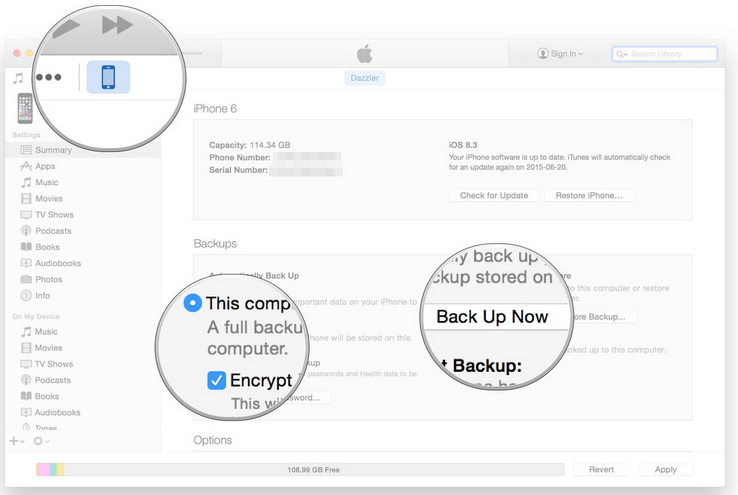
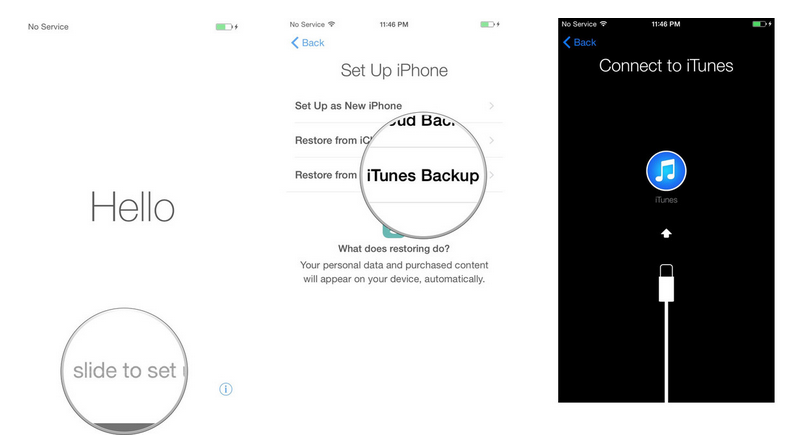
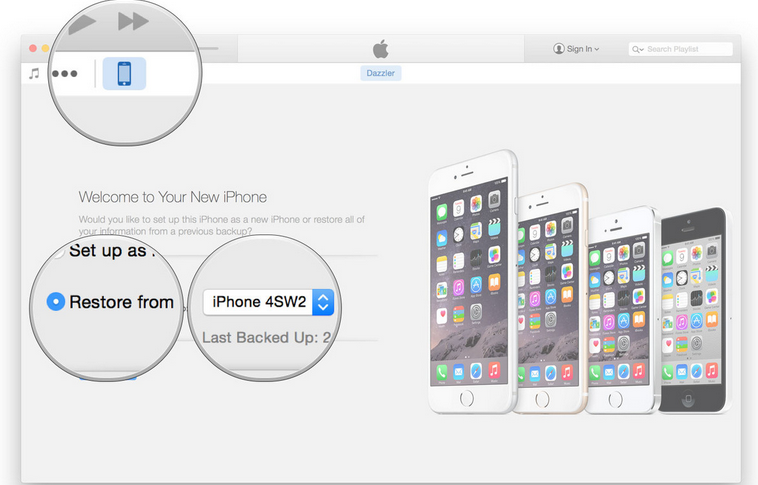
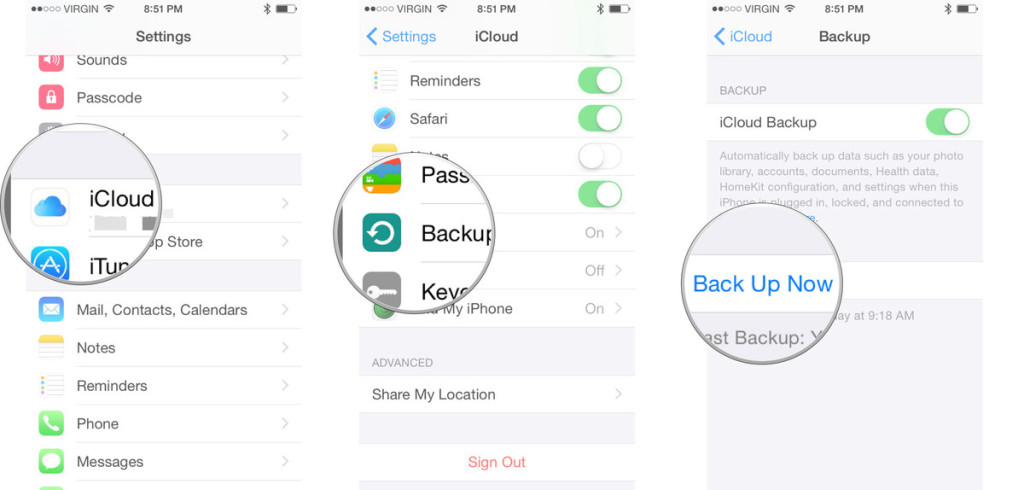
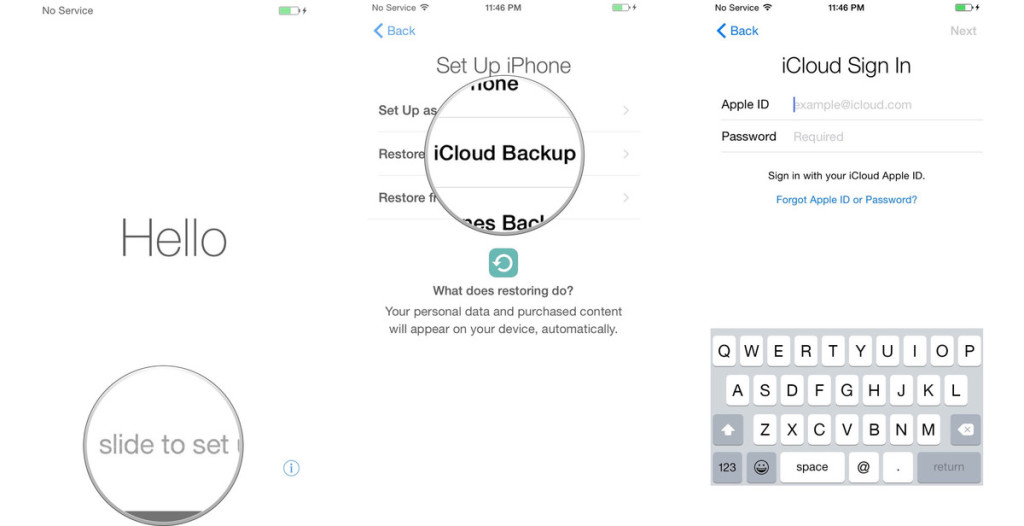
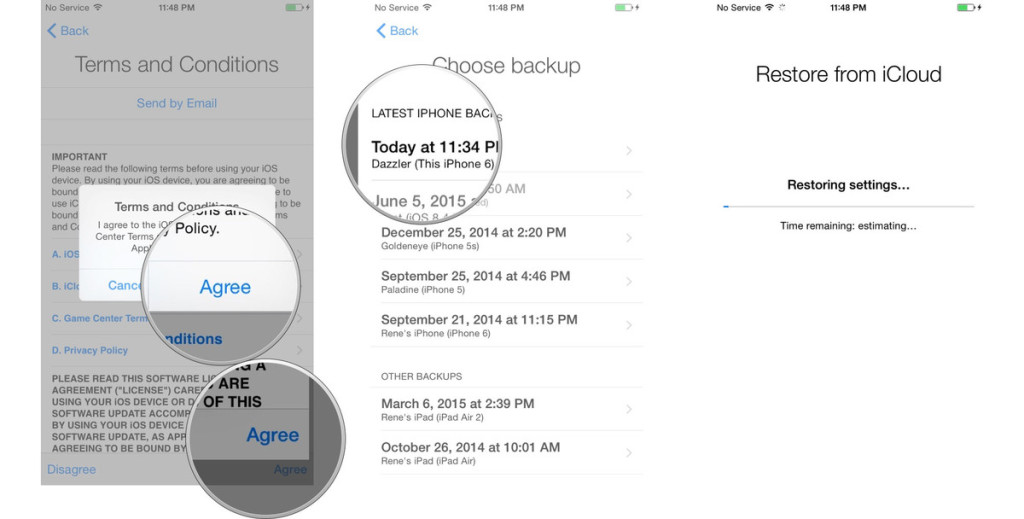









Комментариев пока нет. Скажите что-то...